如何设置微信的字体大小 微信聊天文字大小自定义设置
更新时间:2024-07-14 14:07:27作者:xtang
在日常使用微信聊天时,我们常常会遇到文字大小不合适的情况,有时候文字太小,看起来不清晰,有时候又觉得文字太大影响阅读。那么有没有办法可以自定义微信聊天文字的大小呢?其实微信提供了一种简单的设置方法,可以让我们根据个人喜好来调整文字大小,让聊天更加舒适和方便。接下来就让我们一起来了解一下如何设置微信的字体大小吧。
具体步骤:
1.打开微信进入主界面,点击右下方我的选项。
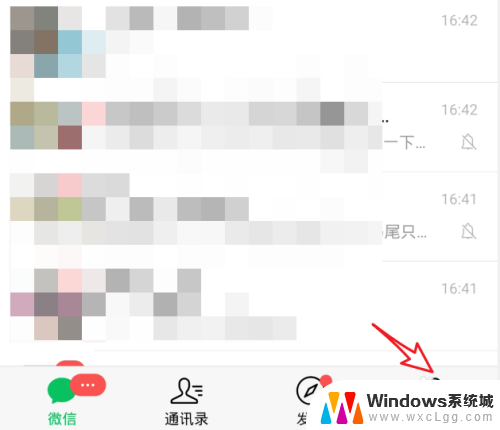
2.点击后选择页面中的设置,进入微信设置列表。
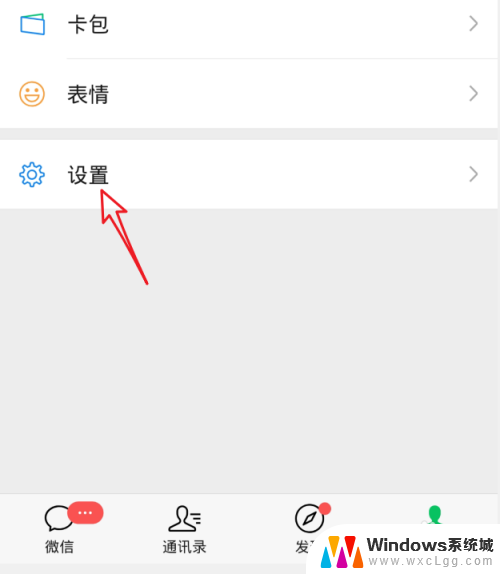
3.在微信设置中,点击通用的选项进入。

4.进入通用设置后,选择字体大小的选项。
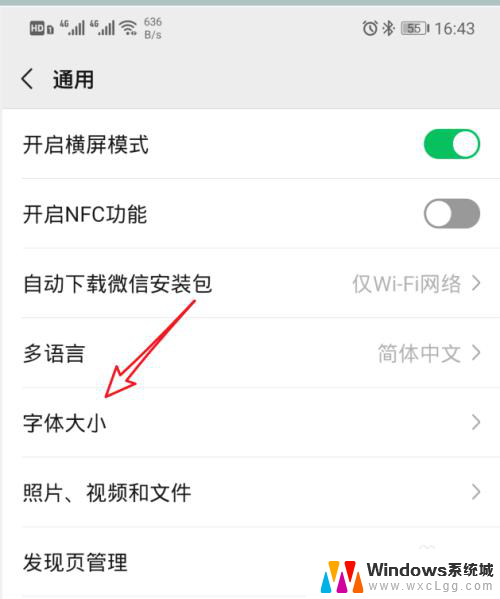
5.在字体大小的顶底部,通过向右滑动,即可调节微信字体的大小。
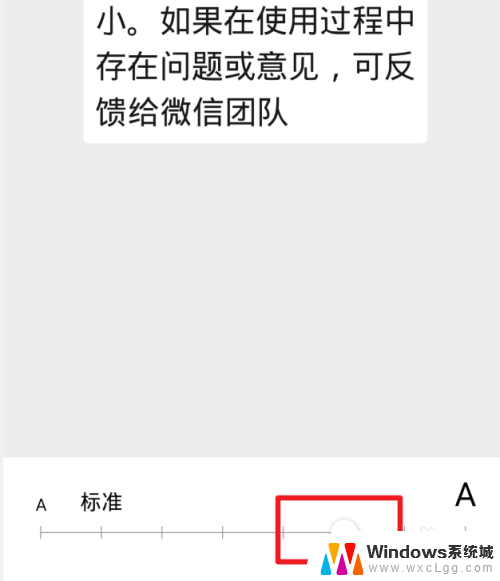
6.调节完毕后,按下返回。页面会提示需要重启微信才生效,确定重启后即可。
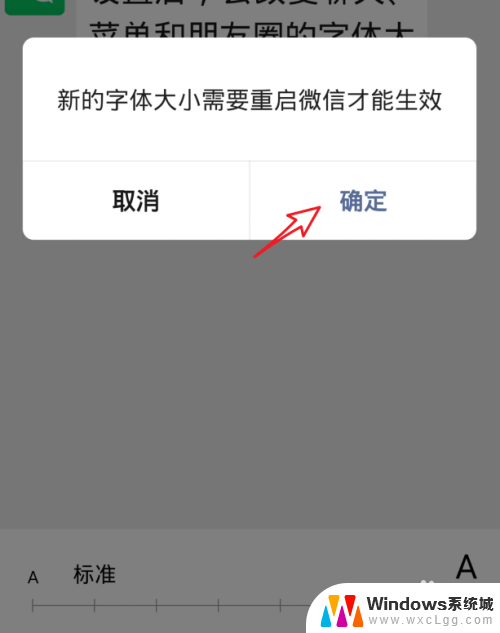
以上就是设置微信字体大小的全部内容,如果需要的话,您可以按照这些步骤进行操作,希望对大家有所帮助。
如何设置微信的字体大小 微信聊天文字大小自定义设置相关教程
-
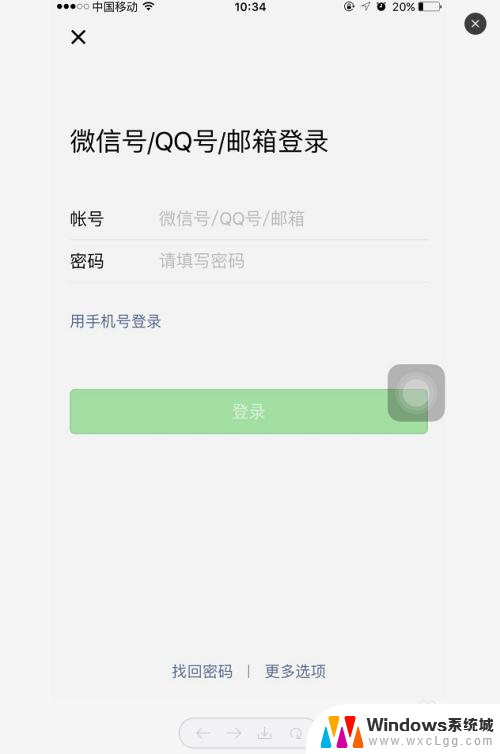 怎么调节微信的字体大小 微信聊天字体如何设置大小
怎么调节微信的字体大小 微信聊天字体如何设置大小2024-07-18
-
 电脑上微信字体大小怎么调大 电脑微信如何设置字体大小
电脑上微信字体大小怎么调大 电脑微信如何设置字体大小2023-11-03
-
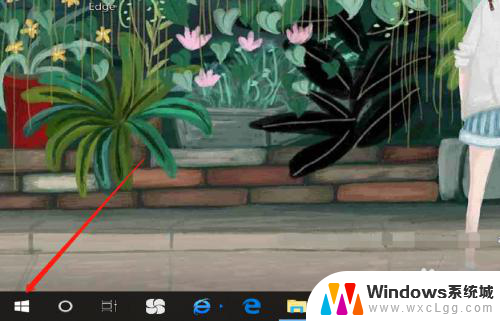 电脑版微信如何调整字体大小 电脑微信字体大小设置方法
电脑版微信如何调整字体大小 电脑微信字体大小设置方法2023-11-19
-
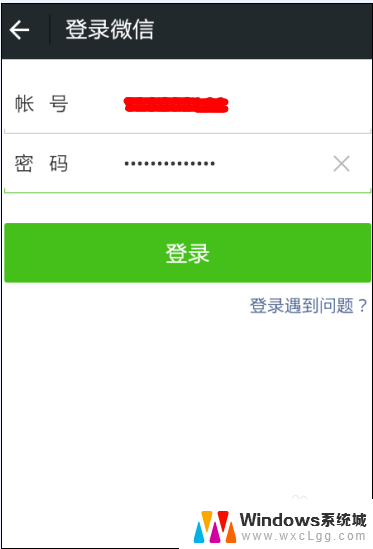 如何把微信的字体变大 微信聊天字体如何变大
如何把微信的字体变大 微信聊天字体如何变大2023-12-06
-
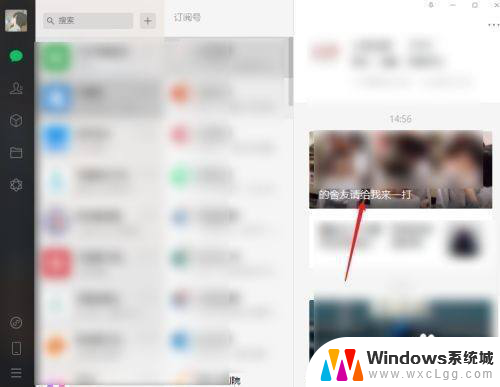 电脑微信怎么调整字体大小 电脑版微信如何增大字体
电脑微信怎么调整字体大小 电脑版微信如何增大字体2024-08-01
-
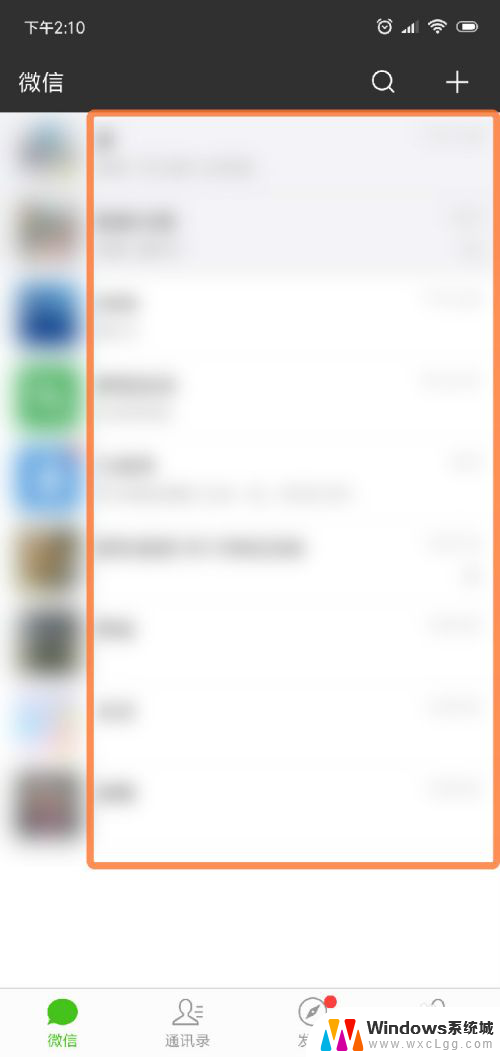 微信的字体怎么放大 微信文字怎么放大
微信的字体怎么放大 微信文字怎么放大2024-05-08
电脑教程推荐
- 1 固态硬盘装进去电脑没有显示怎么办 电脑新增固态硬盘无法显示怎么办
- 2 switch手柄对应键盘键位 手柄按键对应键盘键位图
- 3 微信图片怎么发原图 微信发图片怎样选择原图
- 4 微信拉黑对方怎么拉回来 怎么解除微信拉黑
- 5 笔记本键盘数字打不出 笔记本电脑数字键无法使用的解决方法
- 6 天正打开时怎么切换cad版本 天正CAD默认运行的CAD版本如何更改
- 7 家庭wifi密码忘记了怎么找回来 家里wifi密码忘了怎么办
- 8 怎么关闭edge浏览器的广告 Edge浏览器拦截弹窗和广告的步骤
- 9 windows未激活怎么弄 windows系统未激活怎么解决
- 10 文件夹顺序如何自己设置 电脑文件夹自定义排序方法